Do zdaj ste verjetno že slišali za najnovejšo različico sistema Windows: Windows 10 S. Microsoft je predstavil ta način S s svojim površinskim prenosnikom, da bi olajšal stvari za izobraževalne ustanove, in je narejen posebej za ljudi v izobraževanju.
Windows 10 S ima hitrejši čas zagona, saj traja le 15 sekund za zagon. Je tudi bolj varen in omogoča nemoteno delovanje z dolgo, podaljšano življenjsko dobo.
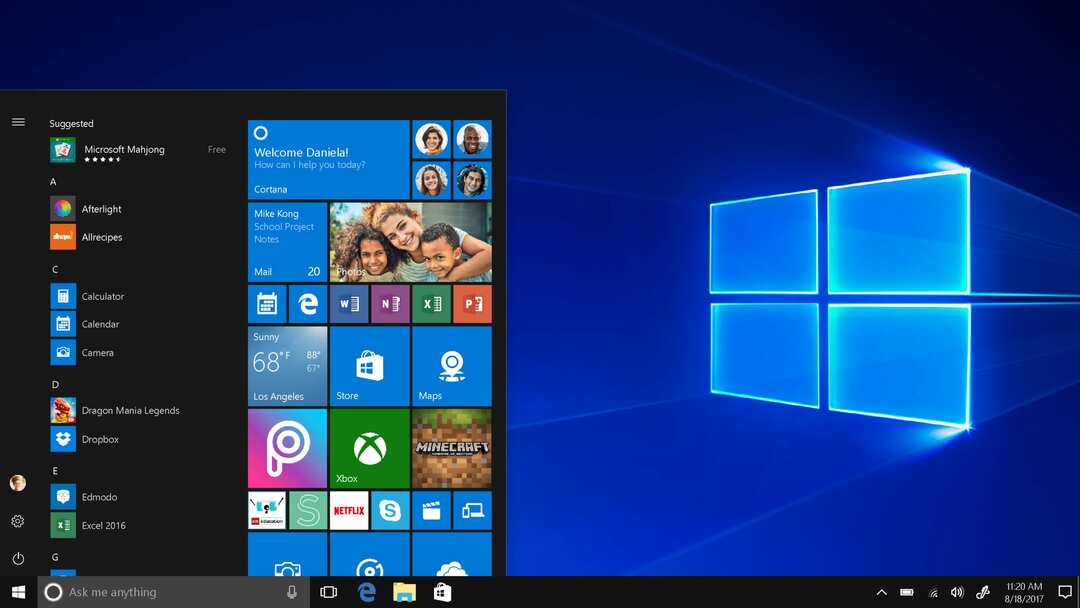
Dobra novica je, da lahko uporabniki zdaj prenesejo iz trgovine Windows in preizkusijo Windows 10 S na vaših trenutnih napravah z operacijskim sistemom Windows 10. Ni nevarnosti virusov ali nevarnosti zlonamerne programske opreme, ker se aplikacije prenašajo iz varne Microsoftove trgovine.
Torej, če vas zanima prenos 10 S na vašo operacijsko napravo, je tukaj vodnik za prenos in namestitev sistema Windows 10 S v vaš računalnik.
Kaj morate vedeti pred namestitvijo
Namestitev sistema Windows je dokaj enostavna. Preden pa začnete s prenosom, morate vedeti nekaj stvari.
Ima podobno funkcionalnost kot Windows 10, vendar z nekaterimi omejitvami. Poleg tega Windows 10 S omogoča prenos programov in aplikacij samo iz trgovine Microsoft.
Privzeti internetni brskalnik je Microsoft Edge, iskalnik pa Bing.
Namestitveni program za način S je na voljo za aktivacijo za naslednje različice sistema Windows 10:
- Windows 10 Pro
- Windows 10 Education
- Windows 10 Pro Education
- Windows 10 Enterprise
Posodobitev ne podpira izdaje Windows 10 N in Windows 10 Home. Pravzaprav morda ne boste mogli igrati iger, saj je Windows 10 S zasnovan za izobraževalne namene, ki se osredotočajo predvsem na naloge, projekte in študij.
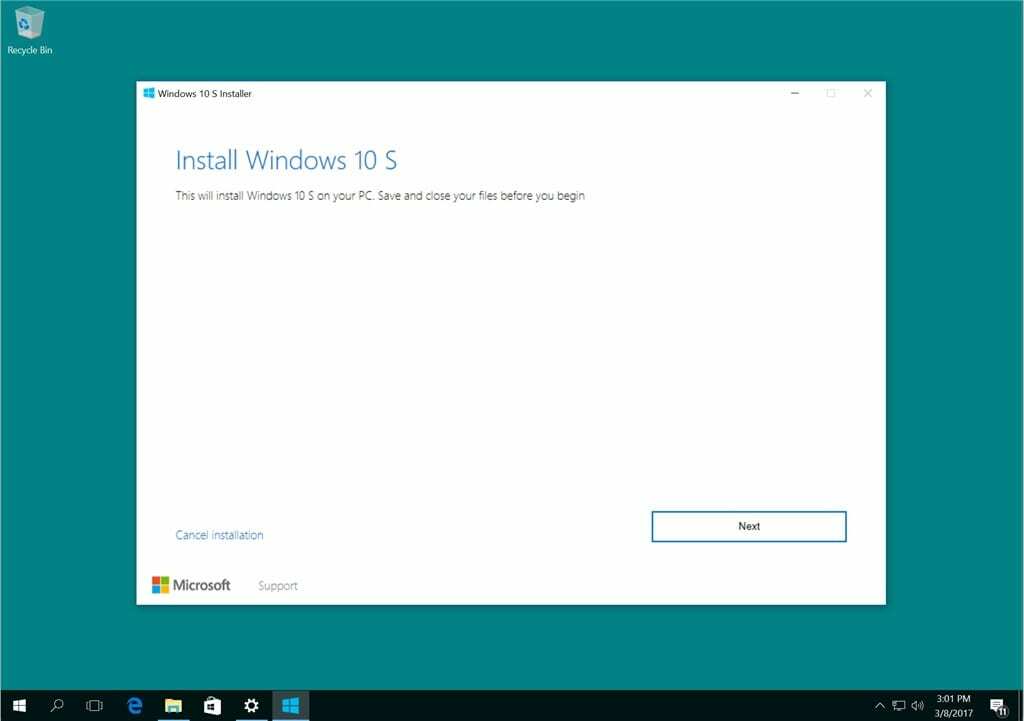
Poleg tega nekateri gonilniki po meri morda niso združljivi z načinom Windows 10 S. Win32 ne bo deloval in morda boste izgubili podatke, osebne nastavitve in predhodno nameščeno programsko opremo.
Pripravite svoj računalnik za namestitev

- Pred namestitvijo se prepričajte, da ste posodobili in namestili Windows 10 na najnovejšo različico 1703. Če želite preveriti svojo trenutno različico sistema Windows 10, pojdite v Nastavitve → Sistem → O
- Varnostno kopirajte vse svoje podatke in ustvarite obnovitveno datoteko ali pogon, če izgubite podatke, saj bodo aplikacije in nastavitve izbrisane. Vsi gonilniki morajo delovati pravilno in nameščeni v vaši napravi z različico Windows 10, ki je združljiva z različico S
- Pred namestitvijo morate imeti skrbniški račun: lokalni skrbnik, skrbnik Azure Active Directory ali skrbnik Microsoftovega računa (MSA)
Namestitev sistema Windows 10 S
Obstajajo trije načini za namestitev sistema Windows 10 S na vaš računalnik:
- Pretvorba
- Čista namestitev (ISO)
- Sojenje
Metoda pretvorbe, Windows Installer 10 S
Trenutni Windows 10 Pro, Windows 10 Education in Enterprise bodo pretvorjeni v različico 10 S.
Sledite spodnjim preprostim korakom za namestitev sistema Windows 10 S.
- Za to morate najprej v računalniku imeti nameščen Windows 10 S Installer. Namestitveni program lahko prenesete s klikom na povezavo ⦁ Namestitveni program za Windows 10 S
- Kliknite gumb, ki prikazuje »prenesi namestitveni program« in datoteka Windows10SInstaller5932.exe bo prenesena v vaš računalnik. To datoteko najdete v mapi za prenos. Kliknite nanjo, da začnete namestitev.
- Pojavi se Windows Installer 10 S in za nadaljevanje kliknite naslednji gumb. Vaš sistem bo nato potrdil, ali je strojna oprema združljiva, in preveri pomnilnik, CPE in prostor na disku, ki je potreben za namestitev.
- Nato vas obvesti, da je mogoče namestiti Windows 10 S in za nadaljevanje bo prikazan naslednji gumb. Namestitev se bo zdaj začela in možnost Windows lahko zmanjšate.
- Ko je namestitev končana, vas bo program pozval, da znova zaženete računalnik. Bodite potrpežljivi, saj se lahko vaš računalnik večkrat ponovno zažene. Z zagonom sistema se bo začela namestitev. Prepričajte se, da je vaš računalnik priključen na električno vtičnico, da se izognete težavam z baterijo, ki lahko prekinejo postopek namestitve.
- Ko je postopek končan, boste videli stran za nastavitev za konfiguriranje nastavitev sistema Windows, kot je povezava WiFi in dodajanje računov. Dodajte svoj račun in pripravljeni ste za uporabo sistema Windows 10 S.
Kliknite Windows10SInstaller5932.exe → Gumb Naprej → Znova zaženi po končani namestitvi → Stran za nastavitev
Preklop na prejšnjo različico sistema Windows 10
Dobra stvar pri namestitvi tega načina pretvorbe je, da lahko v svoji napravi preklopite nazaj na prejšnjo različico sistema Windows 10. Upoštevajte tudi, da to velja samo prvih 10 dni po namestitvi. To je mogoče le, če imate vse podatke po nadgradnji v mapah: windows.old in $windows.~bt. Po nadgradnji morate odstraniti tudi dodane uporabniške račune.
Če želite izvesti ta povrnitev, sledite preprostemu postopku korak za korakom spodaj:
Pojdite na nastavitve → kliknite posodobitev in varnost → kliknite obnovitev
Če je več kot 10 dni ali sta obe mapi izbrisani, lahko poskusite s tem, da se vrnete na prejšnjo različico sistema Windows 10.
Pojdite na nastavitve → kliknite posodobitev in varnost → kliknite obnovitev → možnost nastavitve računalnika → začnite. Preveriti morate, ali so nastavljene tovarniške nastavitve. Če to ne deluje, je bolje, da znova izvedete čisto namestitev sistema Windows 10 v računalnik.
Čista namestitev sistema Windows 10 S
Poleg tega lahko izvedete čisto namestitev sistema Windows 10 S, vendar za to potrebujete sliko Windows 10 S ISO. Ne morete jih dobiti ali prenesti brezplačno. Če želite imeti dostop do 10 slikovnih datotek S ISO, morate imeti račun Microsoft Developer Network (MSDN). Letne naročnine so 539 $, mesečne pa 45 $.
Datoteke ISO lahko prenesete s klikom na povezavo, če ste naročnik računa MSDN: Windows 10 S ISO datoteke. Ko prenesete pravilno datoteko, morate ustvariti zagonski USB, da namestite Windows 10 v načinu S.
Preizkusna različica
Če iščete brezplačno preskusno različico sistema Windows 10 S, vam bo Virtual Machine pomagal. Prenesite Windows 10 Enterprise ISO za oceno treh mesecev.
Inštalacij ni treba aktivirati. Namesto tega v virtualnem stroju prenesite Windows 10 in prenesite zgoraj omenjeno namestitveno orodje Windows 10 S za preskusno različico.